
coreldraw 9.0 简体中文完整版64位下载
- 软件授权: 免费软件
- 软件类型: 国产软件
- 软件语言: 简体中文
- 更新时间: 2021-11-04
- 软件评分:
- 软件大小: 38.3 MB
- 应用平台: WinAll
coreldraw 9.0 简体中文完整版64位是一款十分强大的图像绘制软件。coreldraw 9.0简体中文版让用户可以在电脑上进行图形图像的设计和绘制工作,功能十分全面强大,完全替代了传统的书面设计方式,让设计变得更加有效率。
coreldraw 9.0 简体中文完整版64位是一款完整的矢量图像绘制处理工具,这也是coreldraw版本最为经典稳定的一个版本,深受用户的喜爱,虽然现在coreldraw最新版已经到了17了,但是coreldraw 9.0的使用人数依然很高,小编这里为大家提供的是完整版的下载,包含了coreldraw 9.0的全部功能,未做任何精简。

coreldraw 9.0 简体中文完整版64位功能
CorelDraw界面设计有好,操作精微细致。它提供了设计者一整套的绘图工具包括圆形、矩形、多边形、方格、螺旋线,并配合塑形工具,对各种基本以作 出更多的变化,如圆角矩形,弧、扇形、星形等。同时也提供了特殊笔刷如压力笔、书写笔、喷洒器等,以便充分地利用电脑处理信息量大,随机控制能力高的特 点。 为便于设计需要,CorelDraw提供了一整套的图形精确定位和变形控制方案。这给商标、标志等需要准确尺寸的设计带来极大的便利。
颜色是美术设计的视觉传达重点;CorelDraw的实色填充提供了各种模式的调色方案以及专色的应用、渐变、位图、底纹的填充,颜色变化与操作方式更是别的软件都不能及的。而CorelDraw的颜色匹管理方案让显示、打印和印刷达到颜色的一致。
CorelDraw的文字处理与图象的输出输入构成了排版功能。文字处理是迄今所有软件最为优秀的。其支持了大部分图象格式的输入与输出。几乎与其他软件可畅行无阻地交换共享文件。所以大部分与用PC机作美术设计的都直接在CorelDraw中排版,然后分色输出。
CorelDraw9.0较以前的版本增加了喷洒器等工具,更主要的是加强了pdf网络格式支持及颜色管理。对很多的功能作了深化处理使其更能适应现代美术设计的需要。
coreldraw 9.0 简体中文完整版64位使用方法
1.解压缩,解压到任意目录都可。
2.运行绿化安装.bat(本站提供的绿化文件支持32位和64位系统)
3. 安装完成后会自动运行 CorelDraw9。
详解CorelDRAW打印设置中的复合选项卡
执行“文件”>“打印”命令,或者单击标准工具栏上的“打印”按钮

,也可以按组合键Ctrl+P,弹出“打印”对话框,点击“复合”选项卡。
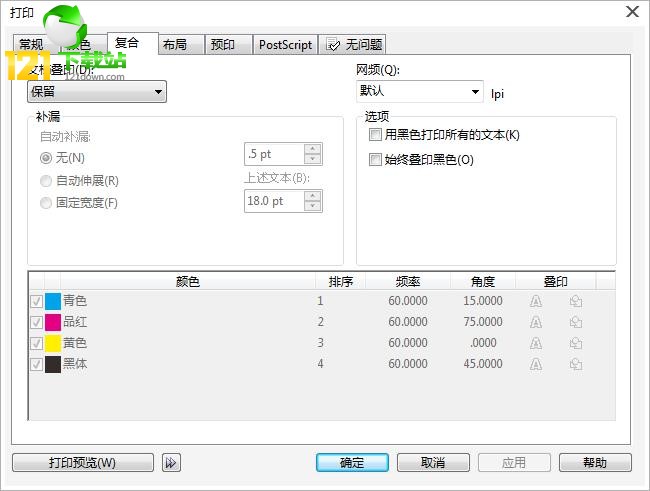
“复合”选项卡上各相关选项的功能如下:
文档叠印:系统默认为“保留”选项,可以保留文档中的叠印设置。也可以选择“忽略”选项。
始终叠印黑色:选中该复选框,可以使任何含95%以上的黑色对象与其下面的对象叠印在一起。
自动伸展:通过给对象指定与其填充颜色相同的轮廓,然后使轮廓叠印在对象的下面。
固定宽度:固定宽度的自动扩展值。在“上述文本”框中键入的值表示应用自动时的最小程度。如果该值设置的太小,在应用自动伸展时,小文字会被渲染得看不清楚。
coreldraw 9.0 简体中文完整版64位快捷键:
显示导航窗口(Navigator window) 【N】
运行 Visual Basic 应用程序的编辑器 【Alt】+【F11】
保存当前的图形 【Ctrl】+【S】
打开编辑文本对话框 【Ctrl】+【Shift】+【T】
擦除图形的一部分或将一个对象分为两个封闭路径 【X】
撤消上一次的操作 【Ctrl】+【Z】
撤消上一次的操作 【Alt】+【Backspase】
垂直定距对齐选择对象的中心 【Shift】+【A】
垂直分散对齐选择对象的中心 【Shift】+【C】
垂直对齐选择对象的中心 【C】
将文本更改为垂直排布(切换式) 【Ctrl】+【。】
打开一个已有绘图文档 【Ctrl】+【O】
打印当前的图形 【Ctrl】+【P】
打开“大小工具卷帘” 【Alt】+【F10】
运行缩放动作然后返回前一个工具 【F2】
运行缩放动作然后返回前一个工具 【Z】
导出文本或对象到另一种格式 【Ctrl】+【E】
导入文本或对象 【Ctrl】+【I】
发送选择的对象到后面 【Shift】+【B】
将选择的对象放置到后面 【Shift】+【PageDown】
发送选择的对象到前面 【Shift】+【T】
将选择的对象放置到前面 【Shift】+【PageUp】
发送选择的对象到右面 【Shift】+【R】
发送选择的对象到左面 【Shift】+【L】
将文本对齐基线 【Alt】+【F12】
将对象与网格对齐 (切换) 【Ctrl】+【Y】
对齐选择对象的中心到页中心 【P】
绘制对称多边形 【Y】
拆分选择的对象 【Ctrl】+【K】
将选择对象的分散对齐舞台水平中心 【Shift】+【P】
将选择对象的分散对齐页面水平中心 【Shift】+【E】
打开“封套工具卷帘” 【Ctrl】+【F7】
打开“符号和特殊字符工具卷帘” 【Ctrl】+【F11】
复制选定的项目到剪贴板 【Ctrl】+【C】
复制选定的项目到剪贴板 【Ctrl】+【Ins】
设置文本属性的格式 【Ctrl】+【T】
恢复上一次的“撤消”操作 【Ctrl】+【Shift】+【Z】
剪切选定对象并将它放置在“剪贴板”中 【Ctrl】+【X】
剪切选定对象并将它放置在“剪贴板”中 【Shift】+【Del】
将字体大小减小为上一个字体大小设置。 【Ctrl】+小键盘【2】







































 苏公网安备32032202000432
苏公网安备32032202000432